關於Apple Pay
-
Apple Pay是由Apple與主要發卡組織(如銀聯)支援的非接觸式流動支付服務。您可使用兼容的Apple裝置於商店或app內進行購買。只是一個簡單的觸摸或密碼就可以以方便、安全和保密的方式進行付款。
-
要使用Apple Pay,您必須具備以下裝置並運行最新的iOS/ watchOS 版本
於app和商店: 配備 Face ID 或 Touch ID的 iPhone 型號,iPhone 5s 除外
於商店: Apple Watch 並已配對配備 Face ID 或 Touch ID的 iPhone 型號,iPhone 5s 除外
於商店: 配備 Face ID 或 Touch ID的 iPad Pro、iPad Air、iPad 和 iPad mini 型號
如需了解可配合使用Apple Pay的裝置列表,請參閱www.apple.com/hk/apple-pay。
-
要使用Apple Pay,您需要達到以下要求:
• 合資格的Apple裝置
• 最新版本的iOS或watchOS
• 由參加計劃銀行發行及合資格的卡
• Apple ID 並於iCloud帳戶登錄
• 設置Touch ID/ Face ID或密碼
• Apple Watch則需啟動 “手腕檢測” 功能
-
您可加入以下恒生提款卡到您的Apple Wallet:
恒生優越理財、優進理財、綜合戶口、Family+ 戶口及其他儲蓄存款戶口的恒生提款卡 ,惟不適用於聯名戶口及公司戶口。
-
恒生提款卡持卡人使用Apple Pay無需支付額外費用。但是,您的恒生提款卡之條款和細則將適用於以Apple Pay進行的交易。
-
非接觸式支付是使用近場通信(NFC)的支付交易。您的裝置和參與商戶的結賬終端機之間並不需要實體連接也可完成交易。
-
近場通信(NFC)技術允許接近彼此的裝置通訊。採用這種技術付款需要結賬時備有NFC非接觸式讀卡器以及已配備NFC移動裝置。
-
Apple Pay是安全的支付款項方式。當您於Apple Wallet app 加入添加您的卡時,一組獨立的裝置帳號將會被分配,加密,並安全地存儲在於iPhone,iPad及Apple Watch內的專用晶片- Secure Element。當您進行購買,您必須透過使用 Face ID/ Touch ID或密碼進行驗證,然後Secure Element會提供您的裝置帳號和交易的互動安全代碼以及所需的額外信息去完成交易。在整個過程中,實體卡的提款卡號碼不會被Apple或參與商戶得悉或隨付款傳送。
為能保護您的卡:
• 您不應選擇容易被其他人猜測的密碼或告訴其他人您的裝置密碼
• 您必須確保您Apple Pay裝置內沒有儲存其他人的Face ID/ Touch ID
• 及您不應選安裝來源不明的軟件或app或把您的裝罝越獄
如何加入
-
您可以透過幾個簡單的步驟加入您恒生提款卡。於iPhone、iPad 及Apple Watch加入卡的過程或會有少許差異。而加卡時,請輸入提款卡上17或19位卡號:
 iPhone
iPhone
- 開啟「銀包」
- 按右上角的「+」圖示
- 使用iPhone的iSight鏡頭識別並自動輸入提款卡卡號,或手動輸入提款卡卡號
- 閱讀並同意條款及細則
- 輸入一次性短訊驗證碼
- 成功將提款卡綁定Apple Wallet,可以開始使用Apple Pay
Apple Watch
- 開啟iPhone上的Apple Watch app
- 按「銀包與 Apple Pay」,並按「加卡」或於「電話上其他卡」中選擇加入恒生提款卡
- 閱讀並同意條款及細則
- 輸入一次性短訊驗證碼
- 成功將提款卡綁定Apple Watch的Apple Wallet,可以開始透過Apple Watch使用Apple Pay
iPad
- 前往「設定」
- 按「銀包與 Apple Pay」,並按「加卡」
- 使用iPad的iSight鏡頭識別並自動輸入提款卡卡號,或手動輸入提款卡卡號
- 閱讀並同意條款及細則
- 輸入一次性短訊驗證碼
- 成功將提款卡綁定Apple Wallet,可以開始使用Apple Pay
-
為了保安原因,本行將會要求您輸入一組一次性的驗證碼去確認您的身份。此驗證碼是一組獨立的數字,並根據本行的記錄以短訊形式發送到您於本行已登記的手機號碼。請注意,您將需要到連接您的移動網絡以接收一次性驗證碼。
如果您不能於指定時間內輸入您的一次性驗證碼,此驗證碼將會過期。如果您無法獲得一次性的驗證碼,請致電客戶服務熱線 2998 6899與本行聯繫。
-
不會。您需要將您的卡單獨加入到每部裝置。您已加入的卡可以通過於裝置上的Wallet app上查閱。
-
可以。Apple允許多達8張卡加入到每部裝置上。iPhone 8,iPhone 8 Plus或更新的型號或Apple Watch Series 3或更新的型號允許多達12張卡加入到每部裝置上。iPhone 8,iPhone 8 Plus 或Apple Watch Series 3之前的型號允許8張卡加入到每部裝置上。
-
可以。您可以於把您每一張卡加入多達9部裝置。請注意,您的卡必須單獨加入到每部裝置。
-
如何使用
-
設置您恒生提款卡作為預設是簡單的,而且您只需要做一次。進入設置,Wallet & Apple Pay及按預設卡的選擇。然後選擇您恒生提款卡作為預設。
注意:您加入Apple Wallet app的第一張卡將自動成為預設卡,但您可以隨時更改。
-
要在店內付款,無需喚醒你的iPhone或開啟Wallet app,只需把iPhone貼近感應式讀卡器,並把手指放在 Touch ID 上或面向前置鏡頭使用Face ID。你將會在顯示器上看到「完成」,同時感受到輕微的震動,並聽到提示聲,讓你知道付款資料已經傳送成功。然後,你只需於刷卡機上輸入提款卡密碼即可完成交易。
使用 Apple Watch則只需按兩下側邊按鈕,再把 Apple Watch 的顯示器貼近感應式讀卡器。你會感受到一下輕點,並會聽到提示聲,確認成功傳送付款資料。同樣,你只需於刷卡機上輸入提款卡密碼即可完成交易。
在 iPhone 和 iPad 上進行app內付款,請在結賬時選擇以Apple Pay付款,並將你的手指放在 Touch ID 上或面向前置鏡頭使用Face ID。最後,你只需於刷卡機上輸入提款卡密碼即可完成交易。
-
您可以用兼容的Apple裝置於接受非接觸式支付或有Apple Pay標誌的商店使用Apple Pay。
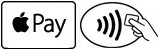
於app內,當您看到“Apple Pay”按鈕作為付款方式,您便可以使用Apple Pay。
請於app內尋找這按鈕:

-
-
如果您的交易成功支付,商戶將會提供有關收據。另外,您稍後亦可收到有關交易的通知並透過Wallet查閱交易記錄(如下圖)。
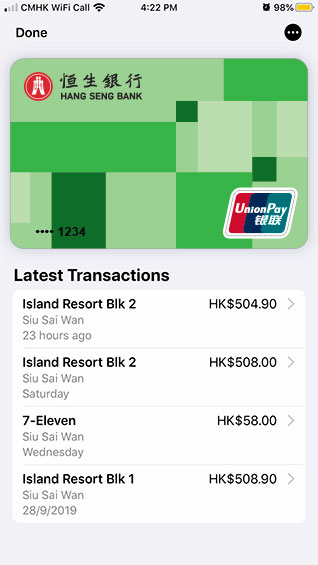
-
您可以通過直接與商戶聯繫,並使用實體卡處理有關退款。當處理退款時,請確定帶回您的購買收據、用於購買的Apple裝置及您的實體卡。退款將於稍後的時間存入您實體卡賬戶。
-
可以。您還可以看到每張卡的最近的10宗交易。只需輕點Wallet,然後便可查閱。
-
所有以Apple Pay完成之交易,於月結單/ 網上銀行上將顯示「Apple Pay」。
管理您的卡
-
如果您發現您的恒生提款卡已經遺失,被竊或以任何方式被盜用,請立即致電您的戶口客戶服務熱線。本行將會立即終止您的卡,以令其不可以進行交易,而且在Apple 裝置上的所有電子化卡將被永久停用。當您收到重發卡時,如要使用Apple Pay進行交易前,您需於Apple Pay重新添加新卡。
-
如果您發現您的Apple 裝置或Apple Pay內的卡資料已經遺失,被竊或以任何方式被盜用,請參照以下建議:
您可以透過“尋找我的iPhone” app、到www.icloud.com選擇“遺失模式”選項去暫時停止Apple Pay交易或通過選擇“全部刪除”選項去永久刪除所有於Apple Pay內的卡並停用其付款功能。
此外,您也可以致電客戶服務熱線 2998 6899與本行聯絡。本行將協助您在永久停用您於Apple Pay內登記的恒生提款卡。
-
如果您要更換裝置,則需要於Apple Pay重新登記恒生提款卡。
-
不會。刪除您的裝置將刪除您於Apple Pay 內的恒生提款卡,但不會影響您的實體卡。您將仍然能夠使用實體卡。
-
需要。如果您收到重發卡並有新的卡號碼,您需要在您的Apple Pay內加入新卡。
-
不需要。如果您收到補發卡並有同樣的卡號碼,您的裝置帳號自動連接到卡號。當您收到新的恒生提款卡,便可以使用Apple Pay進行交易。
-
可以。只需輕點Wallet,然後點按

去找移除付款卡的選項。
-
如欲獲取更多關於Apple Pay的資訊,請瀏覽www.apple.com/hk/apple-pay。
註 :
(1) 服務只適用於恒生提款卡,惟不適用於聯名戶口及公司戶口。
(2) 要在店內使用Apple Pay,可配合iPhone 6或更新的型號或Apple Watch;在app內使用,可配合iPhone 6 或更新的型號、iPad Pro、iPad Air 2或iPad mini 3或更新的型號。如需了解可配合使用Apple Pay的裝置列表,請參閱www.apple.com/hk/apple-pay。
(3) Apple 、Apple標誌 、Apple Pay 、iPhone 、Apple Watch 、iPad、Touch ID 及Face ID均為Apple Inc.商標,已於美國及其他國家/地區註冊。

